Das Audiogerät für Windows -Fehlerausgaben wurde nicht festgestellt - die Ursachen und Methoden der Lösung

- 3748
- 320
- Robin Wollmann
Wenn das Betriebssystem des Computers mit jeder Schriftrolle des Maus -Indikators auf das Soundsymbol angezeigt wird, dass das Ausgangs -Audiogerät nicht installiert ist, bedeutet dies, dass Windows möglicherweise Probleme hat Schalltreiber sind beschädigt. Wenn Sie versuchen, auf den Sound -Controller von Windows zu klicken, öffnet es normalerweise das Fenster „reproduzieren ein fehlerhaftes Programm“, um dieses Problem zu beseitigen, aber es kann dieses Problem nicht immer lösen und zeigt, dass „Eliminierung von Problemen unmöglich ist“, a Meldung über einen Fehler auf dem Bildschirm -PC oder manchmal zeigt es manchmal auch, dass das Problem mit Treibern zusammenhängt.

Lösen des Problems mit der Erkennung von Audiogeräten.
Fehlerursachen
Fehler "Ausgabe Audio -Gerät ist nicht installiert" kann in einer Version des Windows -Betriebssystems auftreten, unabhängig davon, ob Sie Windows 10 oder Windows 7 auf Ihrem Desktop -PC oder -Laptop sowie auf Servern verwenden. Hier ist eine Liste der Dinge, die möglich sein könnten und dieses Problem im Computersystem verursachen:
- Falsche oder veraltete Treiber (Wahrscheinlichkeit von 85%).
- Windows -Probleme (Wahrscheinlichkeit von 14%).
- Die Fehlfunktion des Schallanschlusss Ihres PCs, Ihres Laptops oder Ihres Motherboards (1% Wahrscheinlichkeit).
Und um herauszufinden, was dies bedeutet und welches der Hauptgrund für das Problem mit dem Ton „Das Ausgangs -Audiogerät wurde nicht festgelegt“ unter Windows 7 und anderen ist, müssen Sie wirklich Probleme beseitigen, weil niemand sagen kann Ohne die Beseitigung von Problemen von ihnen ist die Hauptdauer. Lassen Sie uns also sehen, warum es Probleme gibt und wie man dieses Problem lösen kann.
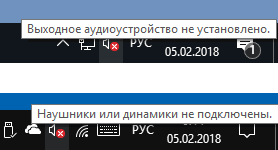
Was tun, wenn das Ausgangs -Audiogerät nicht installiert ist
In den meisten Fällen sind die Probleme mit beschädigten PC -Treibern verbunden, und der beste Weg, um dies zu bestätigen, besteht darin, den Windows -Dispatcher zu öffnen, in dem alle Treibergeräte aufgeführt sind.
Probleme mit Fahrern lösen
Was müssen wir machen? Zu diesem Zweck müssen Sie den Geräte -Manager mit einem Startbefehl namens "devmgmt" öffnen.MSC ", und wenn Sie nicht wissen, wie Sie das Fenster" Ausführung "öffnen, klicken Sie gleichzeitig auf Windows+R und geben Sie danach" devmgmt ein "ein".MSC "im Dialogfeld und klicken Sie auf EINGABE. Wenn der Geräte -Manager vor Ihnen geöffnet wird, müssen Sie die Sound -Treiber überprüfen, um zu wissen, dass alles gut funktioniert oder Sie es möglicherweise beheben müssen.
Bedingung 1 - Wenn der Geräte -Manager Ihnen zeigt, dass der Sound -Treiber normal aussieht und Sie dieses Problem immer noch haben, hat der PC oder der Laptop einige Haupttreiber, die tatsächlich nicht identifiziert werden können. Oder Sie sind möglicherweise nicht schüchtern. In diesem Fall müssen Sie die neueste Version der PC -Sound -Treiber herunterladen, die Sie nach dem Laden installieren können, damit alles wieder normal wird. Wenn die Aktualisierung der Treiber nicht für Sie funktioniert, gehen Sie zur nächsten Lösung, um diesen Fehler weiter zu beseitigen.
Bedingung 2 - Für den Fall, dass Sie eine gelbe oder getrennte Platte mit einer Inschrift auf Ihrem Sound -Treiber finden oder möglicherweise alle Schalltreiber in der Liste der Unbekannten in der Kategorie anderer Geräte aufgeführt sind, dann ist jetzt tatsächlich die Zeit, als Die Sound -Treiber des PCs müssen aktualisiert werden. Was tun, wenn die Fahrer deaktiviert sind? Wenn Sie feststellen, dass die Audio -Treiber im Geräte -Manager getrennt sind, können Sie es schnell einschalten. Klicken Sie nur auf den Klang des Sound -Treiber.
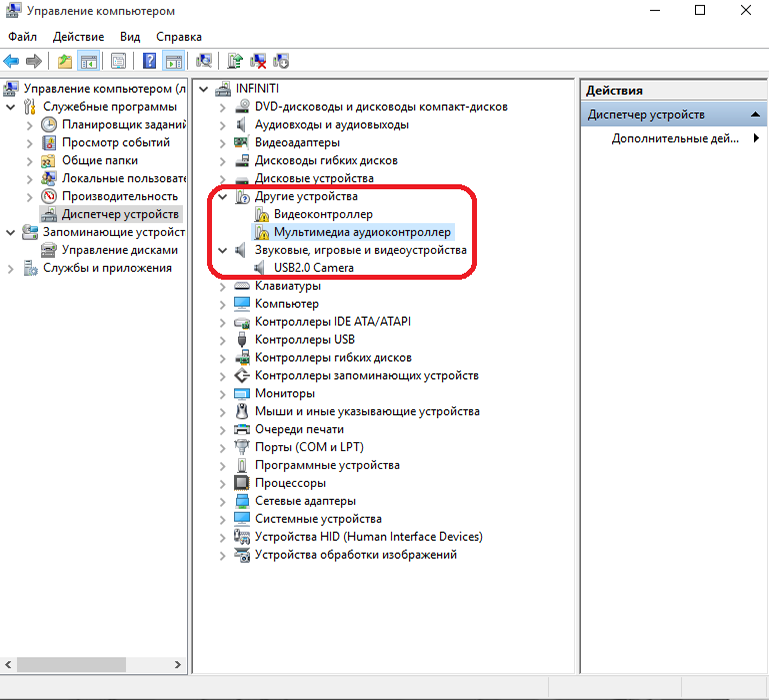
Was tun, wenn die Fahrer ein gelbes Zeichen haben oder in der Kategorie anderer Geräte enthalten sind? Gelb oder möglicherweise rotes Kreuz bedeutet, dass die Treiber beschädigt sind. Wenn die Schalltreiber in der Kategorie "Andere Geräte" aufgeführt sind, bedeutet dies, dass die Tontreiber des PCs unter Windows 8 und andere noch nicht installiert wurden. In beiden Fällen müssen Sie die neuesten Versionen der Treiber installieren. Wenn der PC jedoch ein gelbes oder rotes Schild für alte Treiber zeigt, sollten Sie zuerst die alten beschädigten Treiber entfernen, da die neuen neuesten Treiber manchmal installiert sind. Um alte Treiber zu entfernen, müssen Sie zunächst auf die alte Maustaste der alten Sound -Treiber klicken. Wenn die Optionen angezeigt werden, wählen Sie "Löschen", um diesen Treiber mit PC zu entfernen.
Beseitigung von Problemen im Betriebssystem
Wenn die Installation oder Aktualisierung von Sound -Treibern auf Letzteres das Problem nicht gelöst hat, ist in diesem Fall das zweitwichtigste und die Hauptsache, die der Grund für dieses Problem sein könnte, das Windows -Betriebssystem. In den meisten Fällen verdirbt ein Virus oder möglicherweise eine böswillige Software Windows, und im Grunde genommen beginnt es direkt, Programme und Treiber anzugreifen, um unser System zu infizieren, und hier werden die Komponenten gestartet Wer einige abnormale Dinge tun. Das erste, was zu tun ist, ist PC nach Viren zu scannen. Was tun, wenn das Entfernen des Virus oder der böswilligen Software von einem PC nicht funktioniert hat? Wenn böswillige Programme oder Viren einen PC infizieren, ist das Hauptziel, mit dem sie anfangen, unsere Fenster zu verderben.
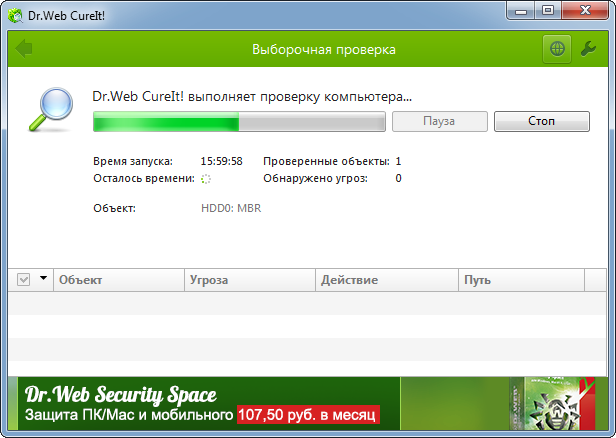
Es kommt vor. Dies ist nur möglich, wenn das Betriebssystem durch eine andere Spam -Software beschädigt wurde, die Sie beim Ansehen einer unsicheren Website aus dem Internet heruntergeladen haben. Um das Problem mit der Registrierung zu beheben, müssen Sie nur den besten Registrierungsreiniger in Ihrer Klasse kaufen, um schlechte Werte aus der Registrierungsdatenbank wiederherzustellen und zu löschen. Alle Betriebsregistrierungsreiniger sind nur in einer kostenpflichtigen Version erhältlich. Bevor Sie Geld ausgeben, können Sie jedoch zunächst die Registrierung mithilfe der Windows -Befehlszeile korrigieren, da dieses Problem in den meisten Fällen durch Einführung eines Teams gelöst werden kann, und für dies nicht einmal Müssen alles bezahlen.
Verwenden Sie SFC/Scannow, um Windows wiederherzustellen. SFC Scan ist ein ausgezeichnetes Team, das in der Befehlszeile gestartet wird, mit der Sie Windows wiederherstellen können, indem Sie einfach ein Team in der Windows -Befehlszeile wählen. Jetzt müssen Sie nur noch den Befehl auf CMD wählen und warten, bis der Scan abgeschlossen ist. Er restauriert die meisten Windows -Dateien, einschließlich der beschädigten Datenbank der Registrierung:
- Öffnen Sie CMD als Administrator.
- Geben Sie dann den Befehl "sfc/scannow" ein und klicken Sie auf die Eingabetaste auf. Stellen Sie sicher, dass Sie dieses CMD -Fenster nicht schließen, wenn die Überprüfung zu 100% durchgeführt wird.
- Laden Sie den PC neu und überprüfen Sie ihn, wenn der Ton zurückkehrt, dann ist dies gut, wenn nicht. Jetzt müssen Sie das Registrierungsreiniger für das Betriebssystem kaufen.
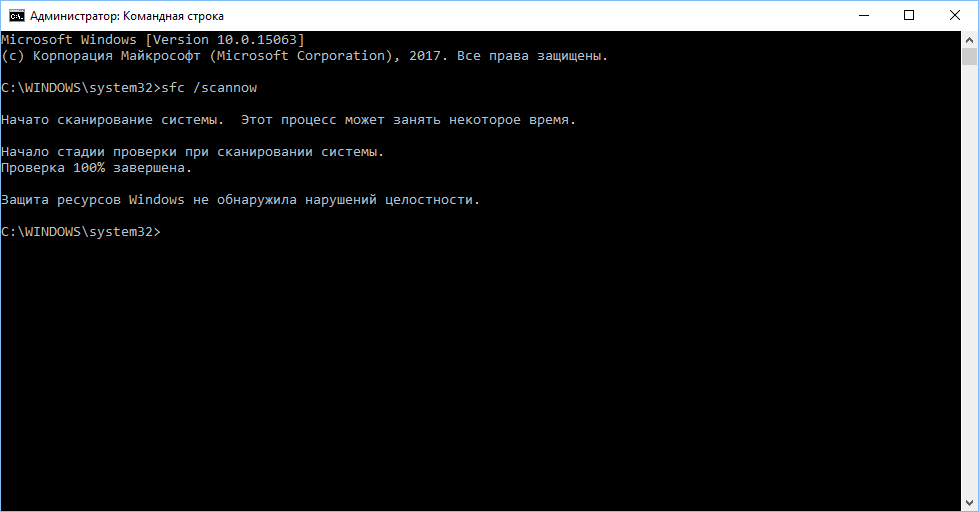
Wenn der PC keinen Tuner oder einen Registerreiniger hat, stellen Sie den besten Reiniger in Ihrer PC -Klasse in Ihrer Klasse ein, um eine perfekte Leistung und nicht -spezifischen Betrieb des Systems zu erzielen. Nach dem Laden des Registrierungsreinigungsprogramms klicken Sie einfach auf die Schaltfläche Scan, die automatisch den vollständigen Scan des Systems ausführt. Klicken Sie danach einfach auf die Schaltfläche "Das Problem beheben", um alles wiederherzustellen, was vor Ihnen angezeigt wird.
Wenn Sie dieses Problem noch auf einem PC haben, ist es durchaus möglich, dass einige wichtige Windows -Dateien von innen beschädigt wurden, und es gab ein Problem, das diese Dateien immer noch daran hindert, korrigiert und korrekt zu funktionieren. Die einzige Möglichkeit, dieses Problem zu lösen, besteht darin, Windows neu zu installieren. Manchmal kommt es vor, dass die Wiederherstellung unmöglich ist. Daher ist es die beste Option, eine Sicherung zu erstellen und neue Fenster auf einem PC zu installieren vollendet.
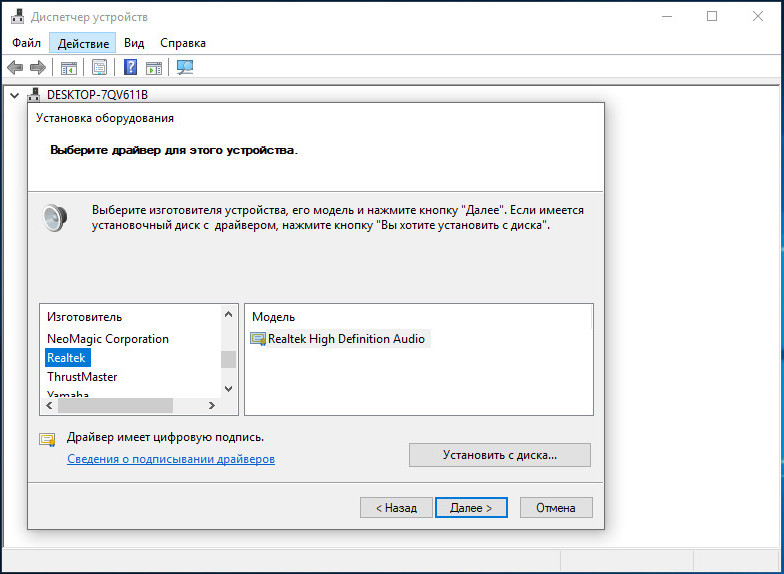
Überprüfen des akustischen Systems
Auch nach der Neuinstallation von Windows, wenn Sie dieses Problem immer noch mit dem PC haben, ist dies ein 100% igen Fehler im Zusammenhang mit Hardware, aber es gibt einige Dinge, die Sie immer noch versuchen können - den Klang des PCs wiederherstellen, indem Sie Fehlfunktionen der Geräte beseitigen. Beseitigen Sie den Ausfall des Ausgabegeräts - manchmal ist es möglich, dass das von Ihnen verbundene Soundausgabergerät bereits fehlerhaft ist, und Windows schreibt aufgrund dieses fehlerhaften Ausgabegeräts einen Fehler. In der Tat ist es immer besser, Kopfhörer oder Bären im Schallanschluss eines PCs oder Laptops zu verwenden, um ihr internes oder externes Problem zu überprüfen.
Verwenden Sie einen anderen Soundanschluss (nur für Benutzer von Desktop PC). Wenn Sie dieses Problem haben, können Sie neben der Rückseite auch versuchen, eine Audio -Partition auf der Vorderseite des PCs zu verwenden. Wenn Sie bereits den Anschluss auf der Vorderseite verwenden, können Sie auch versuchen, sie zu verwenden Das Nest auf der Rückseite, weil es möglich ist, dass alles, was es gut funktioniert, aber das Problem mit einer kaputten Audioeinheit zusammenhängt. Verwenden Sie USB Sound Adapter - Dies ist externe Geräte für die Ausgabe des Audiosignals, das Sie im USB -Anschluss des PCs oder Laptops verwenden können, da die Reparatur von Audio -Buchsen oder Audio -Chip -PC sehr teuer ist, aber für weniger als $ 10 Sie können eine USB -Soundkarte für den PC kaufen, der sowohl auf Laptops als auch auf Desktop -PCs funktionieren kann.
Einrichten des Wiedergabegeräts
Die Schallfunktion in Windows funktioniert nur, wenn im System ein etabliertes Audio -Gerät vorhanden ist, und ihre Abwesenheit verhindert die normale Funktionsweise. Manchmal sind Benutzer mit einem Fehler konfrontiert "Ausgabe Audio -Gerät wird nicht installiert", wenn sie den Mauszeiger auf das Tonsymbol in der unteren rechten Ecke des PC -Bildschirms scrollen. Aufgrund dieses Fehlers hört die Audiofunktion auf. Dieser Fehler kann in jeder Version des Windows -Betriebssystems auftreten, sei es Windows 7, 8 oder 10, je nachdem, was Sie verwenden.
Ein Fehler tritt auf, wenn Windows beschädigt ist und auf das Problem der Identifizierung mit dem Geräteinrichtung stößt oder wenn Windows -Sound -Treiber veraltet oder beschädigt sind. Dies kann auch passieren, wenn der Tonanschluss eine Fehlfunktion erworben hat. Es ist jedoch schwierig, die genaue Ursache zu bestimmen, die Probleme mit dem Klang im System verursacht. Das Soundsymbol zeigt das rote Kreuz auf dem Bildschirm während eines Fehlers an, was darauf hinweist, dass der Computer derzeit keinen Ton machen kann. Viele Windows -Benutzer beschweren sich oft über dieses Problem. Und wenn Sie einer von denen gehören, deren Soundsystem Windows nicht funktioniert und den Fehler "Das Ausgangs -Audiogerät ist nicht installiert" anzeigt, können Sie Ihr Soundausgangsgerät korrigieren. Viele Methoden können Ihnen helfen, dieses Problem zu lösen, damit die Audio -Leistungsfunktion wie zuvor wieder funktioniert.
Verwenden der Microsoft System Recovery -Funktion
Um den Fehler "Audio -Gerät auszuführen, können Sie die Funktion der Wiederherstellung des Microsoft -Systems oder der Systemwiederherstellungsmethode verwenden. Diese Methode ist eine hervorragende Lösung, um das Problem mit dem Sound auf dem Computer zu beseitigen, um die Tonfunktion wieder zu aktivieren. Wenn das System im System keinen Ton enthält und das Tonsymbol weiterhin auf dem Fehler „Audio -Gerät ausgeben wird nicht installiert“ angezeigt wird, wird das System mithilfe der Funktion „Wiederherstellung des Microsoft -Systems“ das System vor dem Problem wiederhergestellt. Mit dieser Methode können Sie überprüfen, ob die Wiederherstellung der Zeit das Problem löst. Wenn Sie jedoch weiterhin eine Fehlermeldung "Das Gerät der Tonausgabe nicht installiert" erhalten, müssen Sie sich möglicherweise an das Service Center kontaktieren, um einen Fehler zu diagnostizieren, der mit dem Problem verbunden ist. Darüber hinaus kann ein Fehler etwas mit einer PC -Soundkarte tun, da dies zur Beendigung des Soundsystems führen kann. In diesem Fall müssen Sie die Karte möglicherweise durch ein neues löschen oder ersetzen.
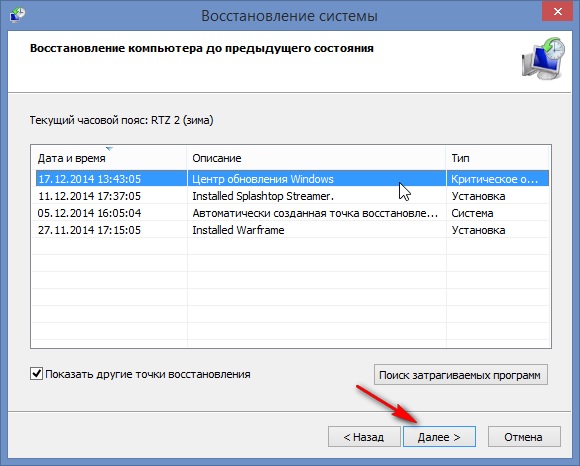
Installieren Sie den Gerätetreiber erneut
Dies ist eine der sehr effektiven und effektiv. In dieser Lösung müssen Sie zunächst den aktuellen beschädigten Sound-Treiber entfernen und dann erneut von der Microsoft-Website installieren. Folge den Schritten:
- Öffnen Sie zunächst den Geräte -Manager und klicken.
- Klicken Sie dann mit der dort rechten Maustaste installierten Treiber, die dort vorhanden ist. Klicken Sie auf "Den Gerätetreiber löschen".
- Starten Sie nun den Computer neu und öffnen Sie den Geräte -Manager erneut.
- Klicken Sie dann auf die rechte Maustaste auf der leeren rechten Seite dieses Fensters. Klicken Sie danach auf die Schaltfläche "Scan -Geräte", um die verfügbaren Sound -Treiber zu bestimmen.
- Wenn Treiber vorhanden sind, klicken Sie mit der rechten Maustaste und wählen Sie "Installieren". Wenn es keine Treiber gibt, laden Sie den Sound -Gerätetreiber von der offiziellen Site herunter.
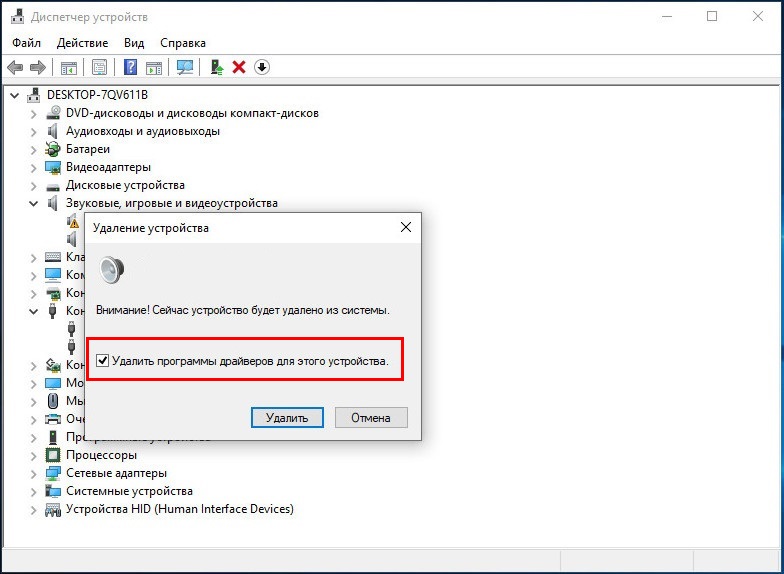
RE -Turn auf dem Audiogerät
Durch das Einschalten der Funktion des Audiogeräts können Sie den Fehler "Ausgabe Audio -Gerät nicht installiert" beseitigen. Befolgen Sie also die folgenden Aktionen:
- Gleichzeitig drücken Sie gleichzeitig die Windows+R -Schlüsseln, um den Befehl "Ausführen" zu starten. Geben Sie "devmgmt.MSC "spielen" im Fenster und klicken Sie auf "OK".
- Suchen Sie dann in der Liste, in der der Parameter "Sound-, Video- und Spielcontroller" angezeigt wird, und klicken Sie darauf, um die Liste zu erweitern.
- Klicken Sie nun auf die Schaltfläche "Einschalten", wenn ein Pop -up -Fenster das Audiogerät erneut aktiviert,.
Verwenden Sie Scannow, um den Treiber zu reparieren
Dies ist eine weitere Lösung, die viele Benutzer ausprobiert haben, und löst weitgehend den installierten Fehler des NO -Audioausgabesgeräts.
- Geben Sie zuerst CMD im Cortana -Suchmenü ein. Wenn die Befehlszeile in den Ergebnissen der Cortana -Suche angezeigt wird, klicken Sie mit der rechten Maustaste auf sie. Wenn das Pop -UP -Fenster auf Cortana geöffnet wird, klicken Sie auf "Starten Sie im Namen des Administrators".
- Nun wird die Bestätigung von UAC erscheinen. Klicken Sie auf JA, um weiterzumachen.
- Schreiben Sie den Befehl sfc/scannow und klicken Sie auf die Eingabetaste.
- Dieses Team startet den Scanprozess und findet das Vorhandensein von Problemen mit dem Treiber oder Register.
Aktualisieren Sie veraltete Audio -Treiber
Das Problem mit dem Ton, in dem der Fehler "Das Ausgangs -Audiogerät nicht installiert ist" anzeigt, kann auch durch das Vorhandensein veralteter Treiber im Computersystem verursacht werden, die ersetzt werden müssen. Für diese Methode können Sie das Easy -Tool für den Treiber verwenden, mit dem die Anforderungen der Systemtreiber automatisch gescannt werden und geeignete Treiber finden. Wie der Name schon sagt, ermöglicht Treiber Easy Sie, eine schwierige Aufgabe zu vermeiden, den richtigen Treiber zu finden, der den Anforderungen des Computers entspricht, und ihn dann laden. Wenn Sie Treiber Easy verwenden, können Sie veraltete Treiber aktualisieren, indem Sie die folgenden Aktionen ausführen:
- Laden Sie den Treiber einfach im System herunter und installieren Sie es zuerst.
- Öffnen Sie dann den Treiber Easy und wählen Sie die Option "Now Scan Scan" aus. Treiber Easy scannt nun den Computer automatisch und findet das Vorhandensein von falschen Treibern.
- Klicken Sie dann auf die Option "Aktualisieren", direkt unter der Option "Scannen", um die richtigen Treiber für das System herunterzuladen und zu installieren.
Sie können auch auf die Option "Alles aktualisieren" klicken, um die neueste Version aller Treiber herunterzuladen, die veraltet sind oder auf dem PC abwesend sind und nicht mit den Funktionen des Systems kompatibel sind. (Für die Option "Alles aktualisieren" müssen Sie eine Pro -Version des Treiber -Easy -Tools haben, für die Sie bezahlen müssen.).
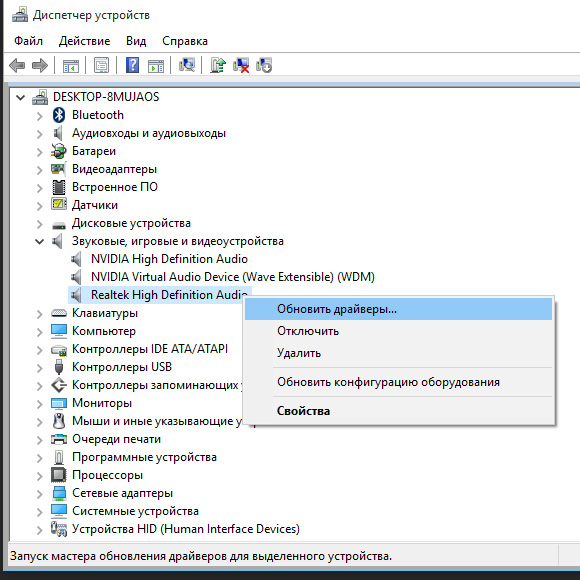
Ändern Sie die Soundkarte
Manchmal kann bei der Installation eines Geräts ohne Audioausgabe ein Fehler aufgrund eines Problems mit der Computerhardware auftreten, was bedeutet, dass die Schallkarte im System beschädigt werden kann. Um diese Methode zu testen, können Sie sich daher an einen Computerspezialisten oder ein Servicecenter wenden, um eine Soundkarte zu ersetzen, da Sie sie nicht selbst tun können, ohne die Hardware zu kennen.
Stellen Sie die beschädigte Windows -Registrierungsdatenbank wieder her
Manchmal wird die Windows -Registrierungsdatenbank aufgrund des Vorhandenseins eines Virus auf einem Computer oder böswilligen beschädigt. Diese Viren oder böswilligen Programme können einem Computer aktiv schädigen. Wenn die Windows -Registrierungsdatenbank aus diesem Grund infiziert ist, haben Sie auch mit den neuesten Sound -Treibern Probleme mit den Treibern, und Fehler wie "Ausgabe -Audiogerät werden nicht installiert" angezeigt. Daher können Sie jedes dritte Tool von vielen auf dem Markt erhältlichen Tools auswählen, da es Probleme mit dem Register vollständig beseitigen kann. Sie können ein Registrierungsreinigungswerkzeug auswählen, da es Ihnen hilft, es wiederherzustellen.
Fügen Sie ein neues Audiogerät hinzu
Um den Fehler "Ausgabe -Audiogerät nicht installiert" zu beseitigen, gehen Sie zum Geräte -Manager -Fenster. Klicken Sie dann auf die Schaltfläche "Sound, Video und Spielcontroller", um die Liste zu erweitern. Befolgen Sie dann die folgenden Aktionen, um ein Audiogerät hinzuzufügen:
- Öffnen Sie das Fenster des Geräte -Dispatcher, indem Sie die Menüstaste drücken, und wählen Sie "Aktion"/"Außenausrüstung hinzufügen".
- Klicken Sie dann im Fenster auf "Weiter", willkommen im Assistenten der Geräteinstallationen und wählen Sie dann die "Suchen Sie nach aktualisierter Software des Fahrers automatisch" und wählen Sie "Weiter" erneut ".
- Wenn das Audiogerät bei dieser Methode nicht gefunden wird, hilft Ihnen der Master bei der Auswahl eines Audiogeräts, das Sie hinzufügen möchten. Wählen Sie erneut "Sound-, Video- und Spielcontroller" und klicken Sie auf die Schaltfläche "Weiter".
- Danach erscheint ein Tongerät auf dem Computer, und Sie können es auswählen und auf "Weiter" klicken, um diesen Vorgang abzuschließen.
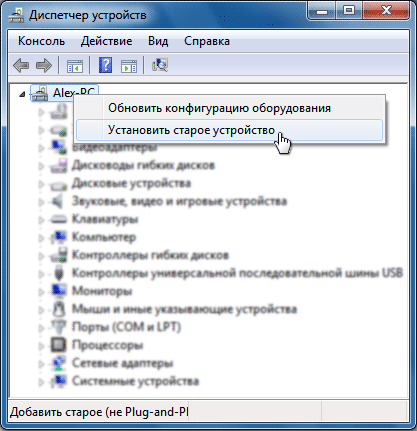
Abhilfe zur Beseitigung von Audio
Microsoft Windows, ob es 7, 8 oder 10 ist, hat eine eindeutige Funktion, die Sie verwenden können, um den Klang von Klang zu beseitigen. Diese Funktion wurde entwickelt, um Probleme automatisch zu erkennen, die mit Audio- und Soundgeräten verbunden sind. Um diese Funktion zu verwenden, um die Schallprobleme zu beseitigen, um den Fehler "Das Ausgabe -Audiogerät wurde installiert" zu korrigieren, befolgen Sie die folgenden Aktionen:
- Klicken Sie mit der rechten Maustaste Das System Sound Badge, das ein rotes Kreuz und einen Fehler anzeigt. Dieses Symbol befindet sich in der unteren rechten Seite des Bildschirms. Klicken Sie nun auf die Option "Beseitigen Sie die Probleme mit dem Ton".
- Die Funktion zur Beseitigung der Schallfehlfunktionen scannt automatisch einen Computer auf die Verfügbarkeit von Problemen mit dem Klang. Geben Sie die Zeit zum Ende, da es einige Minuten dauern wird.
- Nachdem Sie den Prozess der Beseitigung von Problemen abgeschlossen haben, werden das Ergebnis angezeigt und Änderungen am System vorgenommen.
- Jetzt können Sie überprüfen, ob das Soundsystem funktioniert oder nicht.
- Wenn der Ton jedoch immer noch nicht funktioniert und der Fehler "Eatout -Audiogerät nicht installiert ist" angezeigt wird, können Sie die Taste "Zusätzliche Parameter" im Suchergebnisfenster drücken und Fehler beseitigen. Sie können zu einer anderen Möglichkeit gehen, um den Audio -Treiber auf dem PC neu zu installieren.
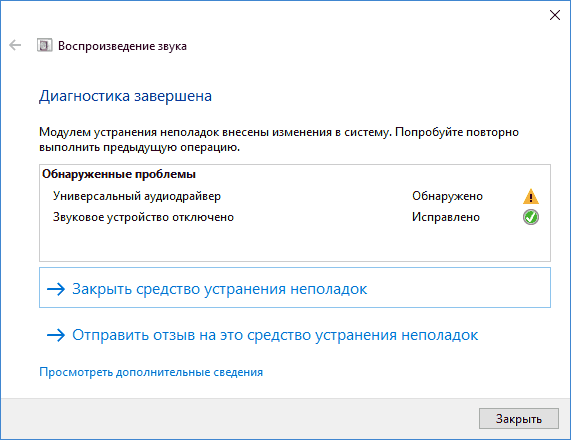
Windows Audio Services
Wenn ein Computer mit Windows keine Audio -Dienste abspielen kann, können Sie eine Fehlermeldung "Ausgabe Audio -Gerät nicht installiert" abrufen. Um den Fehler zu beseitigen, müssen Sie daher das Soundsystem auf dem Computer überprüfen und die folgenden Aktionen ausführen:
- Gehen Sie zum Cortana -Suchmenü, geben Sie Dienste ein und klicken Sie darauf, wenn es angezeigt wird. Starten Sie es im Namen des Administrators.
- Jetzt wird das Fenster "Service" geöffnet, in dem zwei Fenster finden. Dies ist Windows Audio und Windows Audio Endpoint Builder. (Diese Audio -Dienste sind auf einem Computer mit Windows 10 verfügbar. Wenn Sie also eine andere Version von Windows verwenden, können Sie je nach Gerät nach anderen Audio -Diensten suchen.).
- Wenn Sie diese Fenster sehen, stellen Sie sicher, dass sie sich im Arbeitsmodus befinden und automatisch arbeiten.
Wenn sie korrekt funktionieren, versuchen Sie eine andere Methode, um den Fehler "Ausgabe -Audiogerät nicht installiert" zu beseitigen.
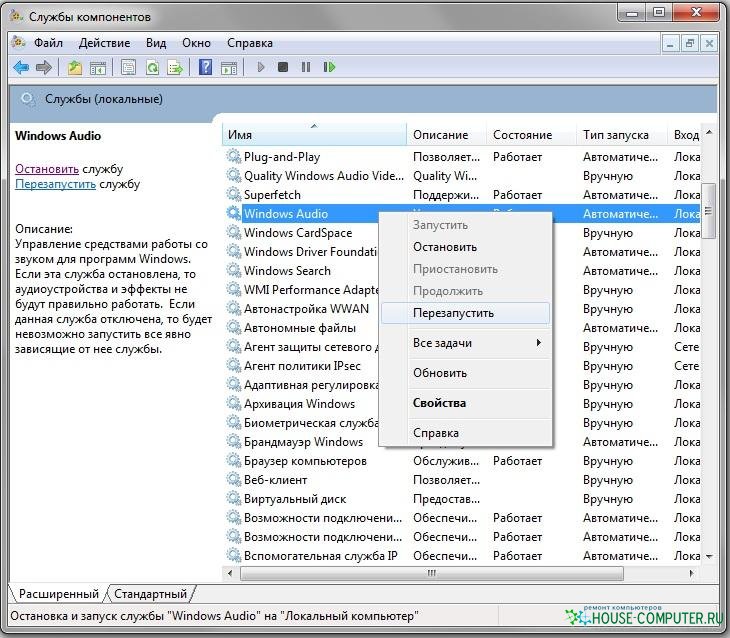
Laden Sie den Computer neu
Manchmal kann der Fehler "Ausgabe -Audiogerät nicht installiert" durch eine Änderung der Konfiguration Ihres Geräts während des Ladens von Fenstern verursacht werden, da dies Probleme mit Geräten wie Audiogeräte verursacht. Um die Wiederholung dieses Problems zu verhindern, müssen Sie nicht mehr einiger Teil Ihres Computers anschließen oder löschen, z. B. Maus, Tastatur oder Drucker, während Sie einen Computer herunterladen. Sie können eine Verbindung herstellen oder entfernen, nachdem Windows den Startvorgang abgeschlossen hat. Wenn Sie den Computer neu starten, hilft dies bei der Wiederherstellung der Windows -Gerätekonfiguration und löst das Problem des Mangels an Schall.
- « Windows -Fehler laden Betriebssystem - Ursachen und Methoden
- Was sind die Gründe für den Fehler, keine Win32 -Anwendung und wie soll er behoben werden? »

